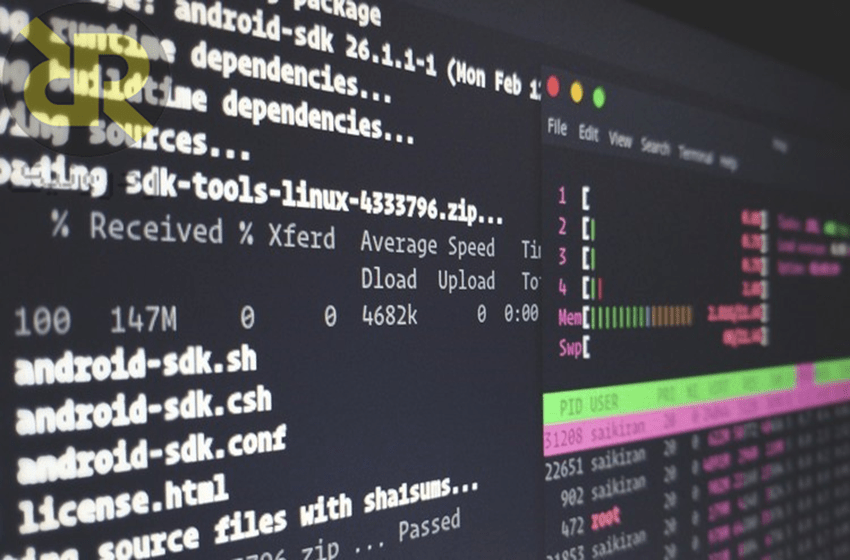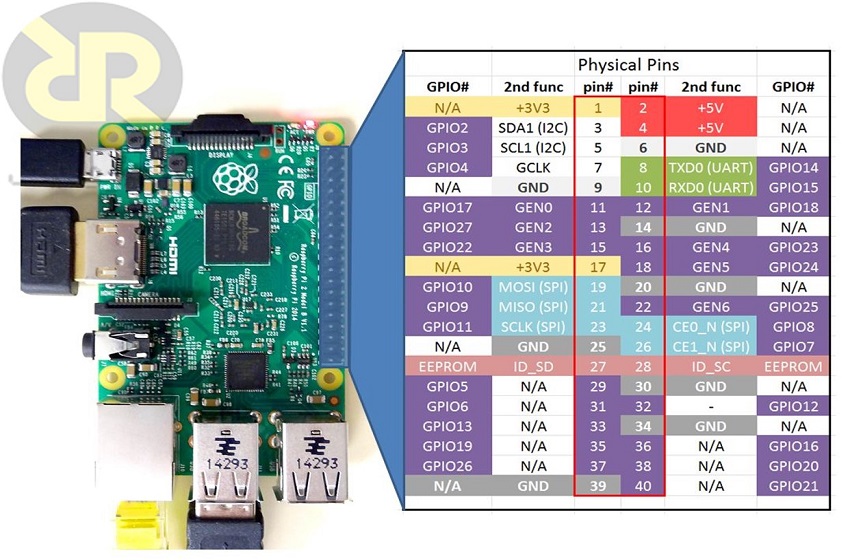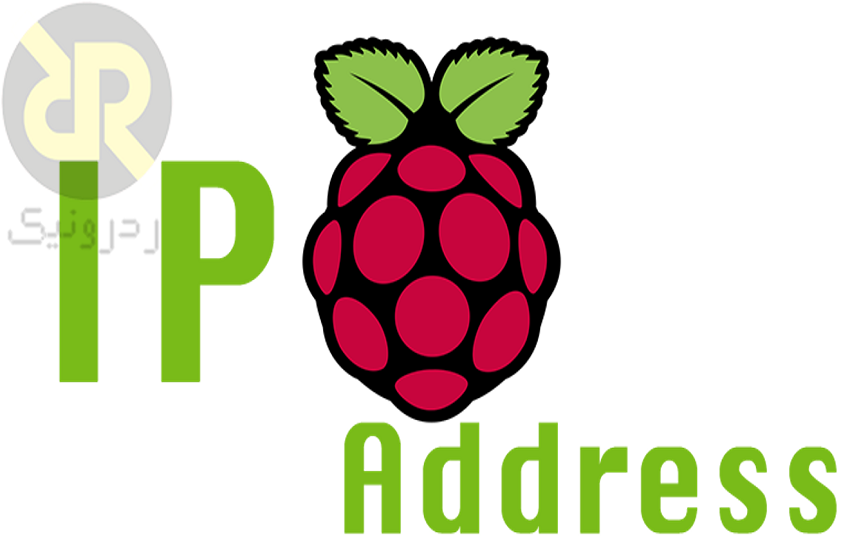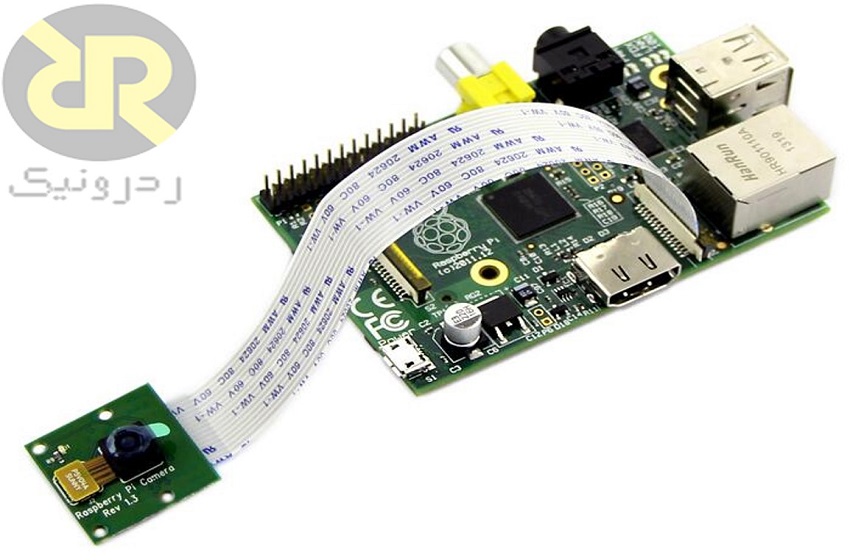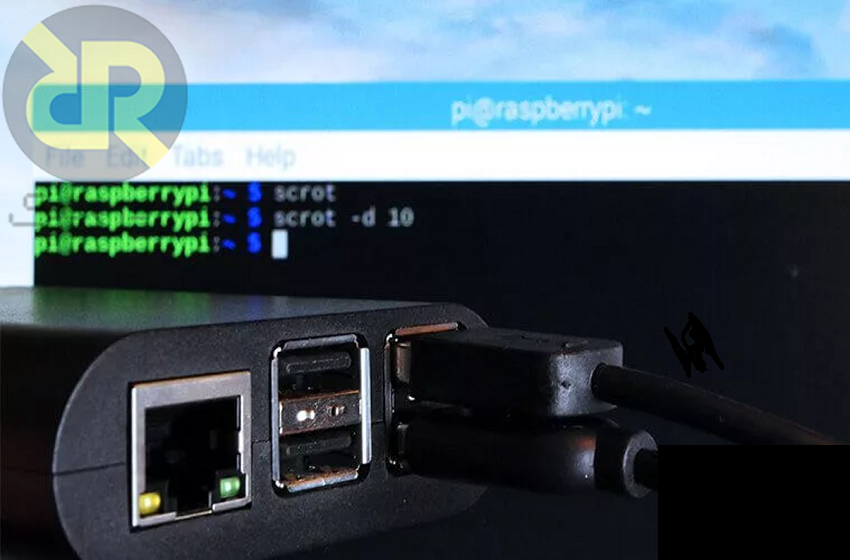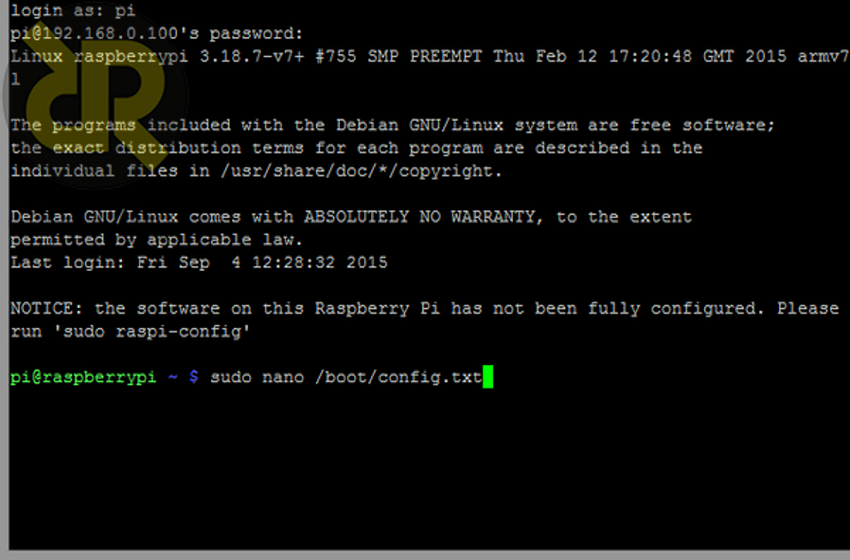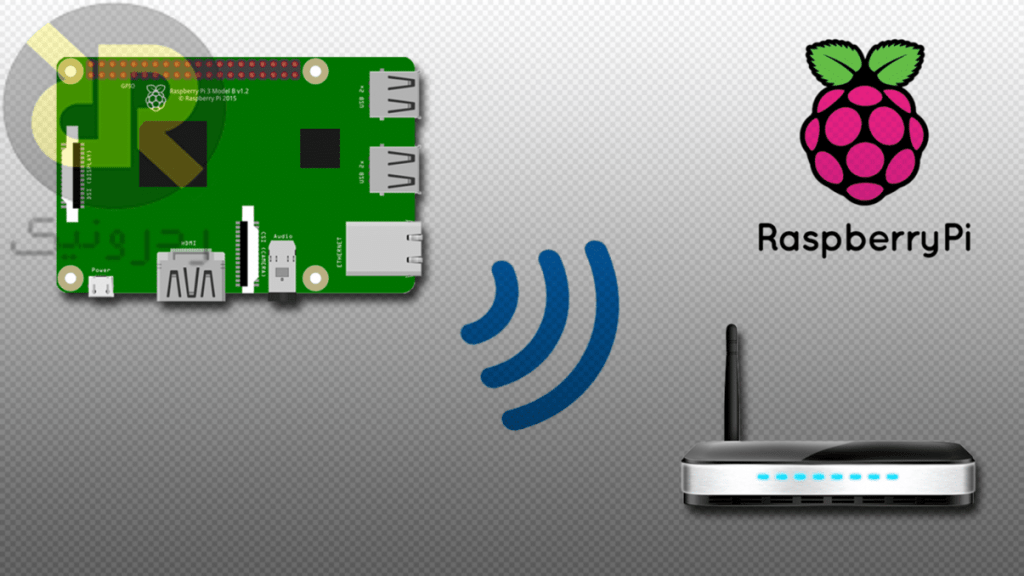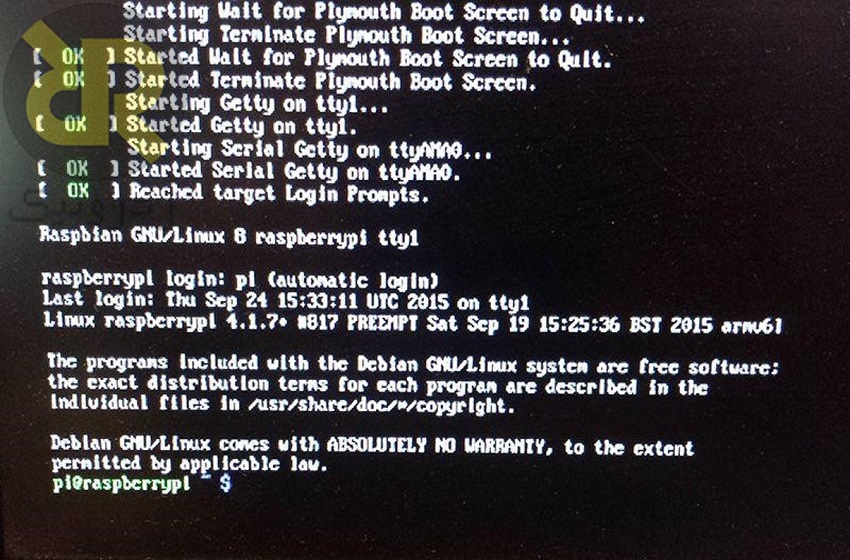فهرست مطالب
شروع کار با Raspberry Pi به دلیل انکه معمولا عادت به استفاده از CommandLine نداریم آسان نیست. درحالیکه اشنایی با دستورات و محیط ان ضروری بوده و اغلب سریعتر و کارآمدتر از رابط کاربری گرافیکی می باشد. اموزش موضوعی به گستردگی مفهوم “چگونگی استفاده از لینوکس” در یک مبحث کوتاه نمی گنجد ،اما در این بخش به شما ایده هایی می دهیم تا راحت تر از لینوکس در Raspberry Pi استفاده کنید.
اما این دستورات مهم برای چیست؟
خب ، تعداد بسیار کمی وجود دارد ، و در این قسمت موارد مختلفی را به صورت طبقه بندی عنوان خواهیم کرد:
- مدیریت پرونده ها
- دستورات شبکه
- بروزرسانی های سیستم
- مدیریت بسته ها
- مدیریت سیستم
- دستورات Raspbian
- دستورات متفرقه
هر کاربر از سیستم عامل (Raspberry Pi) خود استفاده متفاوتی دارد و امکان دارد بیشتر از دستوراتی که در اینجا حضور ندارند استفاده کند .مجددا یاداوری می شود هدف از این اموزش در واقع معرفی دستورات اساسی برای شروع کار می باشد .
Command Line (خط فرمان)
شما احتمالاً عادت دارید از Ctrl + S برای ذخیره استفاده کنید. اما اگر در ترمینال لینوکس از آن استفاده کنید ، ترمینال فریز خواهد شد.
برای خارج شدن از فریز، لازم نیست ترمینال را ببندید ، فقط کافیست Ctrl + Q را فشار داده و به راحتی دوباره از ترمینال استفاده کنید.
حال فرض کنید در حال تایپ یک فرمان طولانی هستید و در میانه راه می فهمید که در ابتدا مجبور بودید چیزی را تغییر دهید. شما می توانید برای حرکت به شروع خط و به همین ترتیب برای رفتن به انتهای خط ازکلیدهای فلش جهت دار استفاده کنید.اما بهترین روش استفاده از کلیدهای Home و End و یا استفاده از Ctrl + A برای رفتن به ابتدای خط و Ctrl + E برای پرش به انتهای خط می باشد.
دستورات پایه و مهم
nano, vi, jed
دستورات nano و vi ویرایشگرهای متنی از قبل نصب شده (پیشفرض) در خط فرمان لینوکس می باشند. دستور nano ویرایشگر متن خوبی بوده که کلمات کلیدی را با رنگ بیان می کند و می تواند اکثر زبان ها را تشخیص دهد. اما vi ساده تر از nano است. با استفاده از این ویرایشگر می توانید یک فایل جدید ایجاد کنید یا یک فایل را تغییر دهید. به عنوان مثال ، اگر می خواهید یک فایل جدید با نام “check.txt” تهیه کنید ، می توانید با استفاده از دستور ” nano check.txt ” آن را ایجاد کنید. با استفاده از کلید های Ctrl + X و سپس Y یا N (برای پاسخ YES و NO ) می توانید فایل های خود را پس از ویرایش ذخیره کنید. استفاده از nano برای ویرایش کدهای HTML به دلیل رنگ متن نمایش ، چندان مناسب به نظر نمی رسد ، بنابراین ویرایشگر متن jed را توصیه می کنیم.
sudo
Sudo مخفف “SuperUser Do” یک فرمان گسترده در CommandLine لینوکس است. بنابراین ، اگر می خواهید هرگونه فرمان با عنوان admin انجام شود ، می توانید از دستور sudo استفاده کنید. به عنوان مثال ، اگر می خواهید فایلی مانند alsa-base.conf را که به مجوزهای ریشه نیاز دارد ، ویرایش کنید.می توانید از دستور sudo alsa-base.conf استفاده کنید.همچنین می توانید با استفاده از دستور “sudo bash” وارد خط فرمان root شوید ، سپس رمزعبور کاربری خود را تایپ کنید. برای این کار می توان از دستور “su ” استفاده کرد ، اما باید قبل از آن رمزعبور حساب کاربری ریشه ای root در CommandLine تنظیم شود. البته ، می توانید از دستور “sudo passwd” استفاده کنید سپس رمز عبور جدید را تایپ کنید.
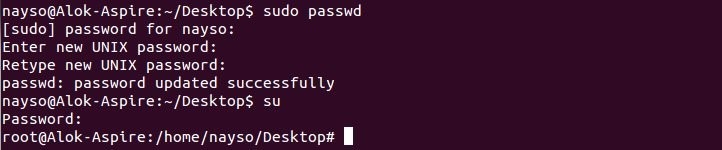
df
برای دیدن فضای موجود در هرکدام از پارتیشن های سیستم خود در CommandLine از دستور df استفاده کنید. فقط کافیست df را در خط فرمان تایپ کرده سپس برای هر پارتیشن نصب شده فضای مورد استفاده یا موجود آنها را به صورت٪ و یا KB مشاهده کنید.( اگر می خواهید در مگابایت نشان داده شود ، می توانید از دستور “df -m” استفاده کنید.)
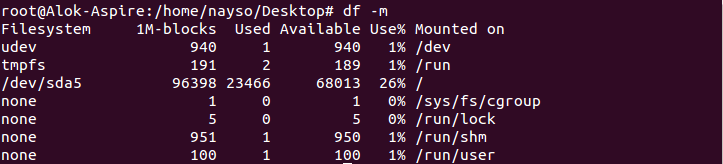
tar
برای کار با tarballs (یا فایل های فشرده شده در بایگانی tarball) در خط فرمان لینوکس از tar استفاده کنید. این دستور استفاده های فراوانی در لینوکس دارد. می توان از آن برای فشرده سازی و یا به اصطلاح Extract انواع مختلف فایل مانند .tar ، .tar.gz ، .tar.bz2 و غیره استفاده کرد. این کار بر اساس ورودی ارگومان این دستور که به آن داده شده است انجام میشود.
zip, unzip
برای فشرده سازی فایل ها به یک فایل فشرده از دستور zip و برای استخراج فایل ها از حالت فشرده از unzip در CommandLine استفاده می شود.
uname
برای نشان دادن اطلاعات مربوط به سیستم عامل لینوکس از uname استفاده کنید. با استفاده از دستور” uname -a ” اکثر اطلاعات مربوط به سیستم که شامل تاریخ انتشار پردازنده ، نسخه ، نوع پردازنده و غیره ..می باشد را نمایش می دهد.

apt-get
برای نصب بسته ها از apt-get استفاده کنید. این امر نیاز به اختیارات سطح بالا admin را دارد ، بنابراین از دستور sudo با آن استفاده کنید. به عنوان مثال ، اگر می خواهید ویرایشگر متن را به صورت jed نصب کنید (همانطور که قبلاً نیز اشاره کردیم) ، باید دستور “sudo apt-get install jed” را تایپ کنیم. به طور مشابه ، هر بسته(Package) می تواند مانند ان نصب شود. بهتر است هر بار که می خواهید یک Package جدید را نصب کنید ، منابع نرم افزاری و لایه های سیستم عامل خود را به روز کنید. می توانید این کار را با تایپ کردن ” sudo apt-get update ” انجام دهید.همچنین می توانید با وارد کردن دستور “” sudo apt-get upgrade سیستم را ارتقا دهید و با تایپ کردن “” sudo apt-get dist-upgrade می توان distro را ارتقا داد. دستور ” apt-cache search ” برای جستجوی یک Package استفاده می شود. به عنوان مثال برا جست و جوی jed از عبارت ” apt-cache search jed ” ( این کار دسترسی به Root را نیاز ندارد) استفاده می شود.
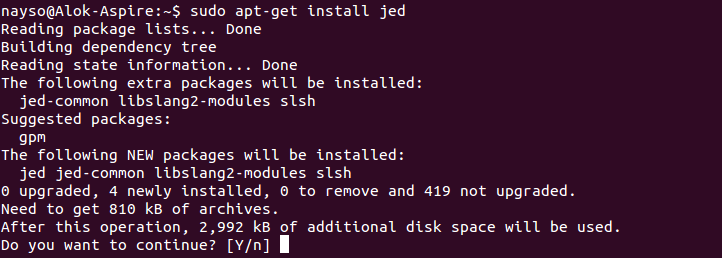
chmod
از chmod برای اجرای یک فایل و تغییر مجوزهای اعطا شده به آن در CommandLine لینوکس استفاده می شود. تصور کنید که در سیستم خود یک کد پایتون با نام number.py دارید. هر بار که بخواهید آن را اجرا کنید ، باید از دستور ” number.py Python ” استفاده کنید. به جای آن ، می توان، فقط عبارت ” number.py ” را در ترمینال اجرا کرد. پس کافیست از دستور ” chmod + x number.py استفاده شود. همچنین برای مجوز به دسترسی به root از عبارت “sudo chmod + x number.py” ویا از “chmod 755 number.py” می توان استفاده کرد.

hostname
از دستور hostname برای شناسایی نام سیستم خود در هاست یا شبکه استفاده می شود. در اصل این دستور ، hostname و آدرس IP شما را نمایش می دهد. فقط با تایپ کردن دستور ” hostname ” در ترمینال hostname وIP را در شبکه خود به دست می اورید.

ping
برای بررسی ارتباط خود با سرور از ping استفاده کنید. ویکی پدیا ping را اینطور معنی می کند که ping یک ابزار نرم افزاری برای مدیریت شبکه رایانه است که برای آزمایش میزان دستیابی به هاست در شبکه پروتکلی اینترنت استفاده می شود”. به سادگی ، هنگامی که مثلا “” ping google.com را وارد می کنید ، بررسی می کند که آیا می تواند به ان سرور وصل شود یا خیر.در این حالت این دستور زمان اتصال را اندازه گیری کرده و جزئیات آن را در اختیار کاربر قرار می دهد. استفاده از این دستور برای کاربران ساده ، جهت بررسی اتصال اینترنت مورد استفاده قرار می گیرد. اگر سیستم عامل سرور گوگل را (در این حالت) پینگ کند ، می توانید تأیید کنید که اتصال اینترنتی شما فعال است!
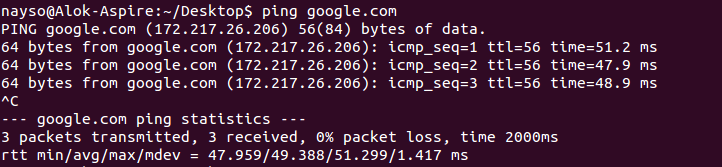
همانطور که در ابتدا گفته شد اموزش linux مبحث مفصلی بوده که در یک مبحث کوتاه نمی گنجد و با تمرین و کار با CommandLine این سیستم عامل و کسب تجارب لازم ،اطلاعات و نحوه استفاده از هریک از دستورات برای کاربر فراهم می شود.
در صورت تمایل می توانید سایر دستورات لینوکس را در این لینک مطالعه فرمایید.
برای مشاهده اموزش سایر دستورات لینوکس، اینجا کلیک کنید!